Диспетчер установки (Microsoft Setup Manager) 
Загрузите последнюю версию XP SP2 Deployment Tools или возьмите с установочного диска (Support\Tools\deploy.cab), и распакуйте содержимое архива. Вам понадобятся два файла: setupmgr.exe (Диспетчер установки) и ref.chm (справочный файл).
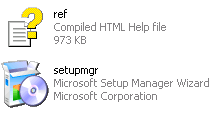
Диспетчер
установки представляет собой мастер создания файла ответов, и
разобраться с ним не очень сложно. Для начала работы задайте мастеру
следующие опции:
Новый или существующий файл ответов: Создать
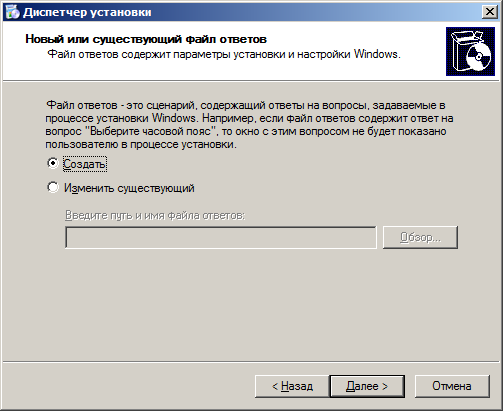
Тип установки: Автоматическая установка
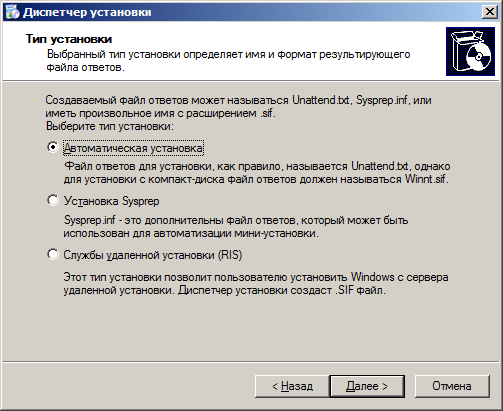
Продукт: Windows XP Home / Professional
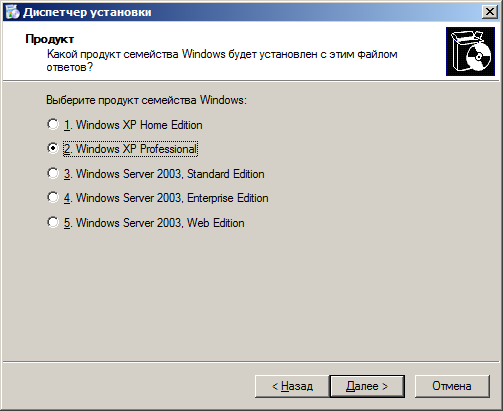
Взаимодействие с пользователем: Полностью автоматическая установка
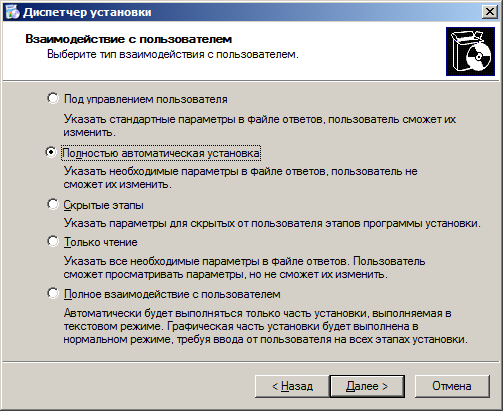
Дистрибутивный общий ресурс: Установить с компакт-диска
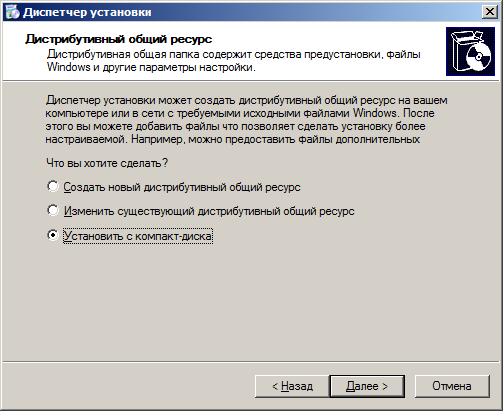
После этого примите лицензионное соглашение и заполните все поля, которые бы вы заполняли во время установки ОС.
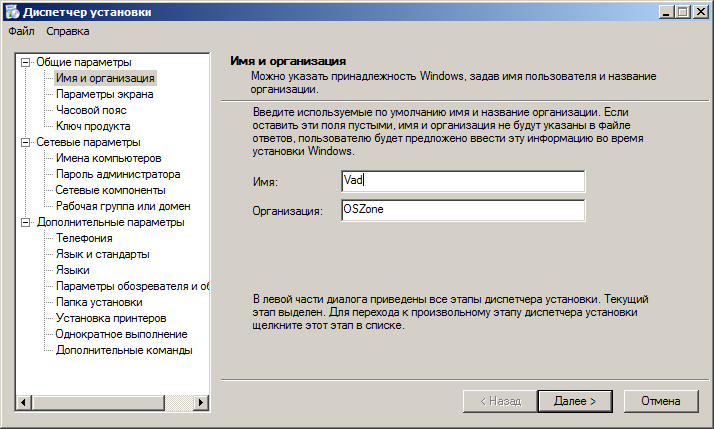
Если какой-то раздел вам непонятен, то просто пропустите его. Windows использует параметры по умолчанию для этого раздела.
После окончания работы создается файл unattend.txt (одноименный файл с расширением *.bat можно удалить). На файл unattend.txt Microsoft ссылается и в документации, однако это условное имя. Если вы планируете ставить систему с CD, то надо обязательно переименовать файл в winnt.sif.
Для всех остальных вариантов установки имя и расширение значения не
имеют, главное указать правильный полный путь к файлу. Например, winnt32 /unattend:[path]\myfile.txt. Подробнее о winnt32.exe или winnt.exe смотрите в справке Windows .
Контроль над логическими дисками и форматированием 
Если
в процессе установки вы хотите указать определенный раздел жесткого
диска и отформатировать его, то убедитесь, что файл ответов содержит
следующие строки в разделах [Data] и [Unattended]:
[Data]
AutoPartition=0
[Unattended]
FileSystem=*
Тогда,
во время установки система попросит вас выбрать раздел жесткого диска. Я
рекомендую эти параметры указать, иначе вы рискуете установить систему
не на тот раздел, на который задумали ;-) Во время текстового этапа
установки вы увидите список всех разделов. Если раздел не отформатирован
(unpartitioned space), то его можно смело выбирать для установки и на
следующем шаге вам будет предложено его отформатировать. Если раздел уже
содержит операционную систему, то удалите раздел, чтобы получить
возможность отформатировать его в желаемую файловую систему и установить
Windows. Если такой раздел не удалять, то опций форматирования
предложено не будет.
Примечание. С помощью файла
ответов невозможно сделать так, чтобы происходило форматирование
заданного раздела диска с последующей установкой системы на него. Можно
только удалить все разделы на первом диске, создать один раздел и
установить на него систему.
Контроль над региональными настройками, клавиатурой и локализацией
Теоретически
через файл ответов можно задать региональные настройки. На практике,
однако, не всегда все проходит гладко. Все эти вопросы подробно освещены
в статье Локализация: MUI, Шрифты и Региональные настройки.
Другие параметры файла ответов
В
файле ответов можно указать много различных параметров. Далеко не все,
но наиболее важные, можно найти заглянув в Справочник, где есть
специальная статья Параметры файла ответов. Если вы не нашли интересующей вас информации, то загляните в ref.chm, который является наиболее полным руководством по параметрам файла ответов.
Куда положить файл ответов? 
- Если вы устанавливаете систему с CD, то файл ответов должен называться winnt.sif
и находиться в директории i386 установочного диска. При соблюдении этих
двух условий файл ответов будет автоматически "подхвачен" программой
установки.
- При запуске установки посредством winnt.exe или winnt32.ехе
с ключами для автоматической установки, имя файла ответов может быть
любым. Желательно указывать его с полным путем (вида D:\Dir\fileName)
- Если компьютер оборудован флоппи приводом, то можно положить winnt.sif в корень флоппи диска. В таком случае, даже если в i386 на CD есть файл winnt.sif,
он будет проигнорирован, а предпочтение отдано файлу на флоппи диске.
Таким образом, можно отменить автоматическую установку, разместив на
флоппи диске пустой файл winnt.sif.
Важное примечание! Установочный диск, предназначенный для автоматической установки ОС с использованием файла ответов winnt.sif, не дает возможности доступа к функции восстановления системы (Repair) обычным путем. Смотрите Почему при наличии файла ответов пропадает функция восстановления системы и как ее вернуть?.









